今年苹果变了,总喜欢悄无声息地在背后搞事情。
如3月份不声不响偷偷推出了 iPAD Air、iPAD Mini,随后6月份又不知不觉整了个 MacBook Pro。
到了今天凌晨,苹果叒悄悄地搞了波“小事情”。

熟悉苹果的资深果粉都知道,每年的新 iOS 系统公测版,几乎都在7月份推出。
今年却意外的提前了一周,在今天凌晨1点多正式推送出“iOS 13公测版”的更新公告。
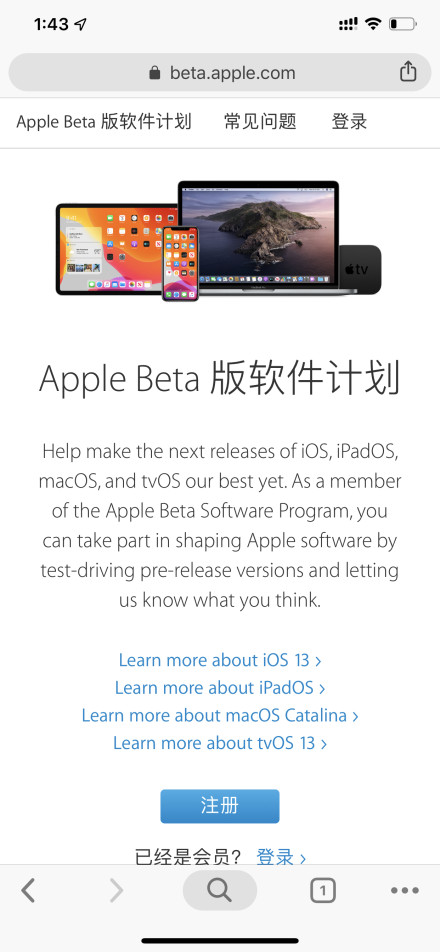
iOS 13 的亮点小雷之前介绍过很多,感兴趣的机友请点隔壁蓝字查看《iOS 13 最新隐藏功能全汇总,每个都超实用》。
不过这次公测版和之前的 beta2 版本没有差异,已经更新的机友就算安装了描述文件,也无法识别出来。
考虑到有些机友想尝鲜,小雷还是会教大家怎么更新滴。
在更新前,你还得确定下自己的手机能不能升级,iPhone 6以下的朋友请安心说再见。
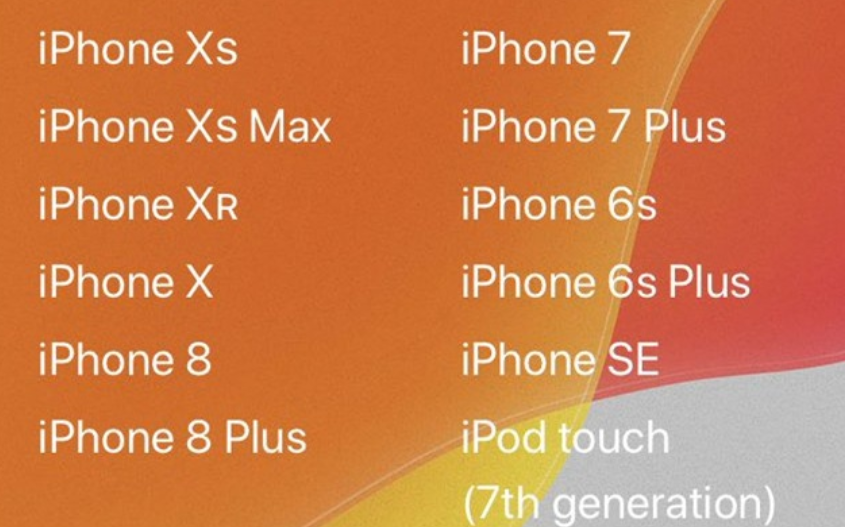
这次公测版大大降低了门槛,更新操作简单得飞起,不需要MAC电脑、数据线,更不需要啥爱思助手。
只需一个“描述文件”!
描述文件链接可在“小雷搞机”公众号回复【公测】获取。
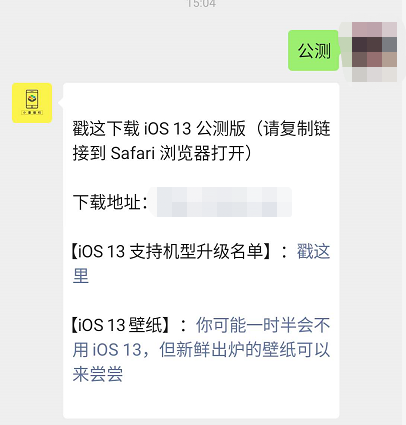
拿到“描述文件”链接后,复制到Safari浏览器打开,注意一定要用iPhone自带浏览器打开。
你会跳转到酱紫的网站,然后找到那个骚红渐变色,写着超大个“13”的图片,点击图片里的“立即安装”。
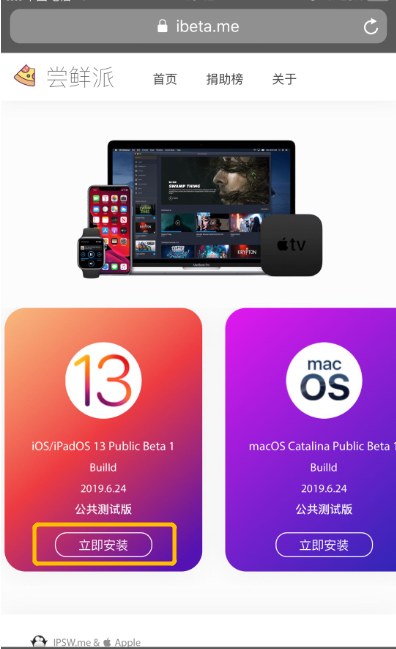
此时浏览器会提醒你:文件到底下不下?
别想太多,点好、允许就对了。
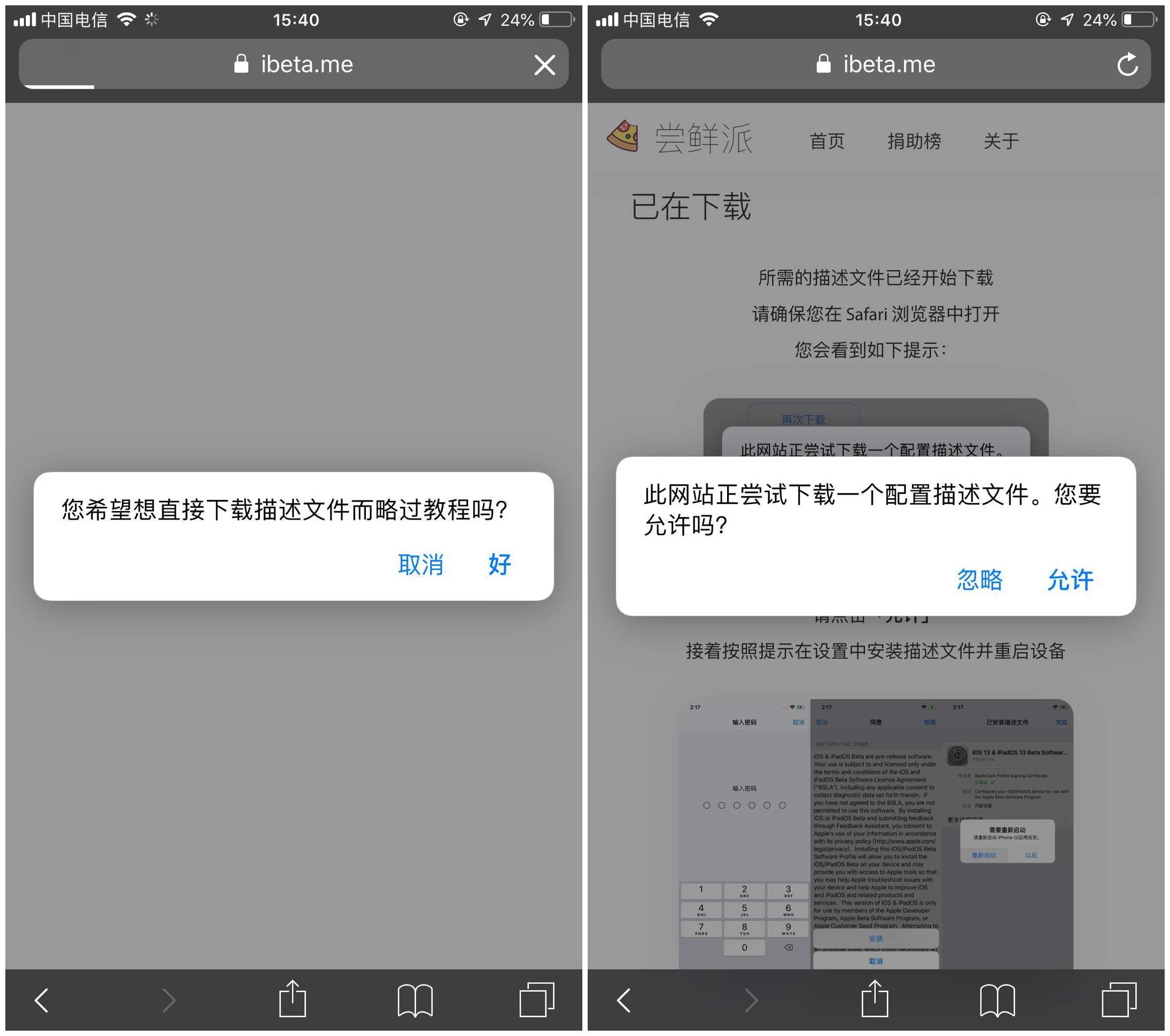
下载完成后回到桌面,依序打开 “设置”——“通用”——“描述文件”,你便能找到刚才下载的描述文件。
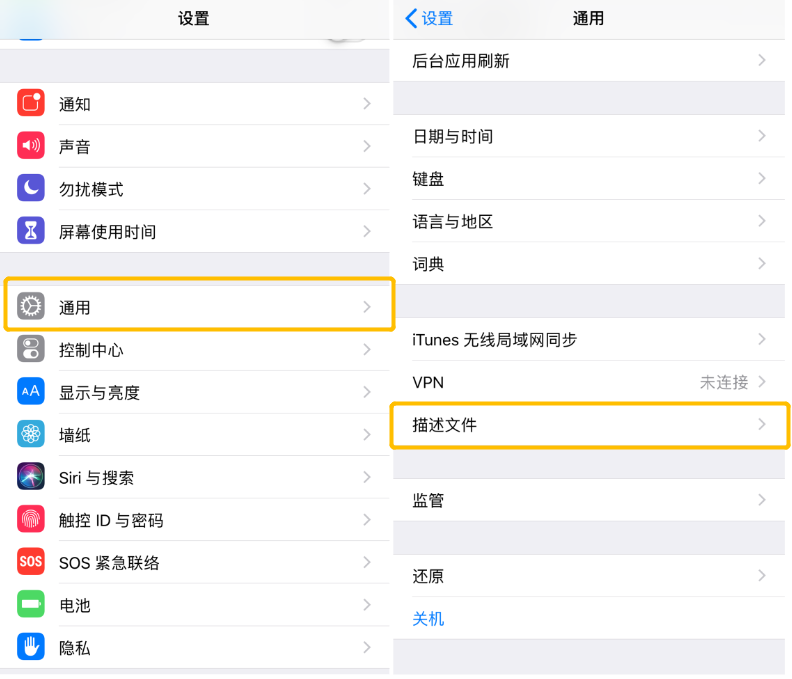
看到描述文件右上角的“安装”按钮没,点它!
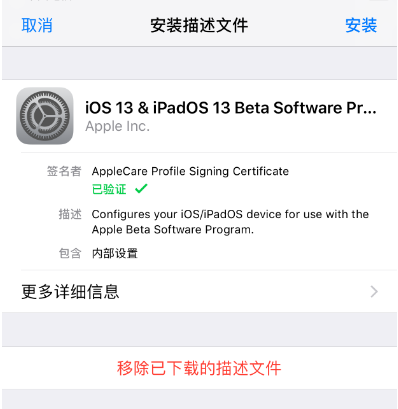
如果你有设置验证密码的话,则需要输入密码通过验证。
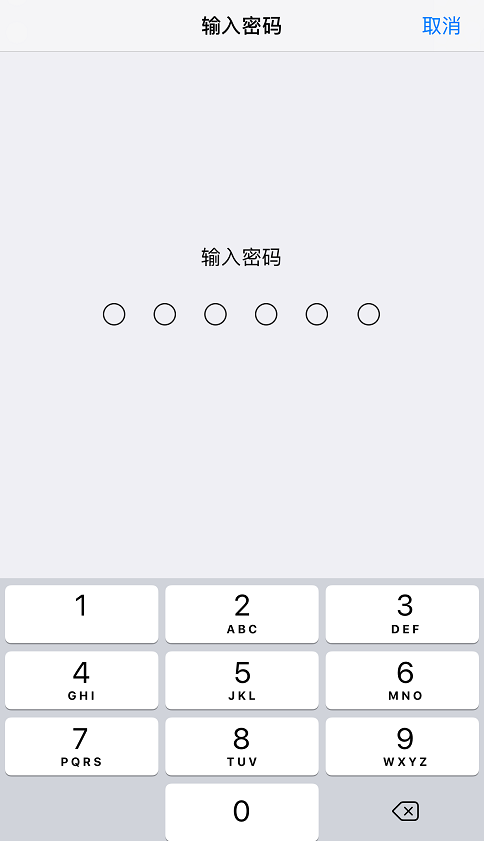
再次点击“安装”。
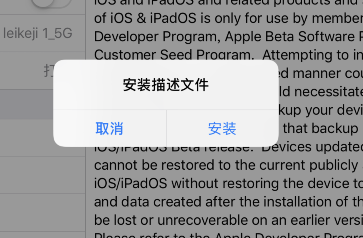
描述文件安装好后,需要重启才能生效。
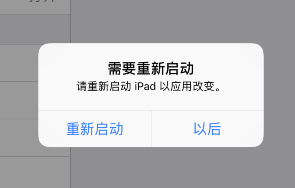
别以为重启就完事了,还有最重要的一步。
依序打开设置——通用——软件更新,然后点击“下载并安装”。
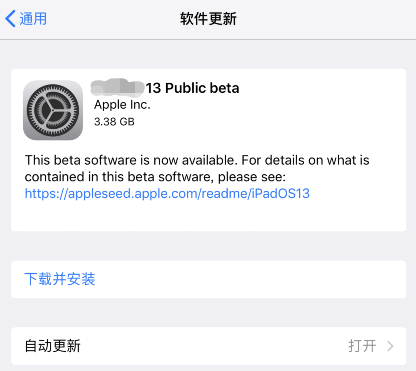
只需等待十来分钟的下载和安装。
接下来,你便可以体验下什么叫“被BUG包围,叫天天不应,叫地地不灵”的绝望。

小雷知道肯定会有勇士后悔更新iOS 13系统,所以贴心准备了“降级教程”。
降级教程就藏在隔壁的蓝字里,点击查看:《最简单的 iOS 13 升级教程!只需两步!》
最后来个友情提醒:公测版的BUG超多,系统极度不稳定,强烈建议大家等待 9 月份的正式版,不畏牺牲的烈士当我没说。

 雷科技
雷科技









